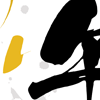ダウンロードのやり方
年賀状素材のダウンロードの解説。素材のダウンロードのやり方を掲載していますので、一度拝見して下さい。
・こちらに掲載されている年賀状素材のダウンロードのやり方手順です。年賀テンプレートを参考に、ダウンロードの手順を説明して行きますので、ご参考までになればと思います。
TIPS-01「トップページのメニューから選択」
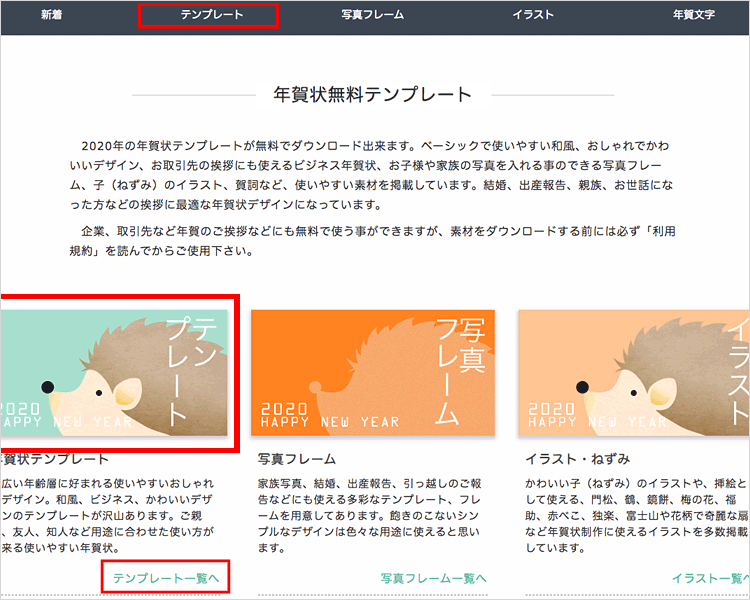
- トップページから入りますと上記の様なメニュー、テンプレート、写真フレーム、イラスト、文字、新着年賀状、よくある質問と利用規約の項目があると思いますが、今回はテンプレートを選んで解説して行きたいと思います。
- トップページメニュー(上記画像)の赤い四角で囲んでいる箇所、テンプレート(画像か、テンプレート一覧へ、テンプレート)をクリックして下さい。
TIPS-02「使用したいテーマを選んでみよう」

- 先ほどの画面から上図のようなテーマ別に別れたメニューページに移動します。
- 今回は「和風年賀状テンプレート」をクリック!
TIPS-03「デザイン一覧ページからデザインを選んでみよう」
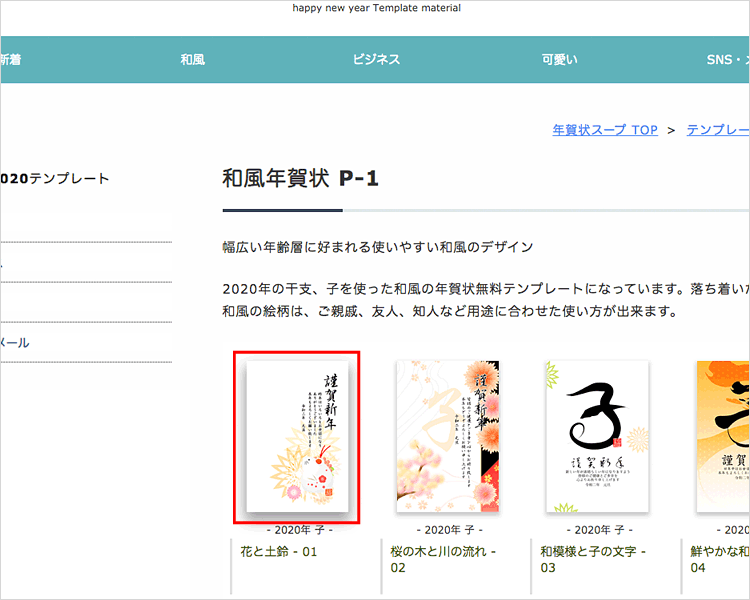
- 上図のような和風年賀状一覧ページに移動しますので、ダウンロードしたいテーマの年賀状の画像の上をクリック!
- 今回は「花と土鈴 - 01」をクリックして下さい。
TIPS-04「文字ありダウンロード、文字無しダウンロードを選んでみよう」
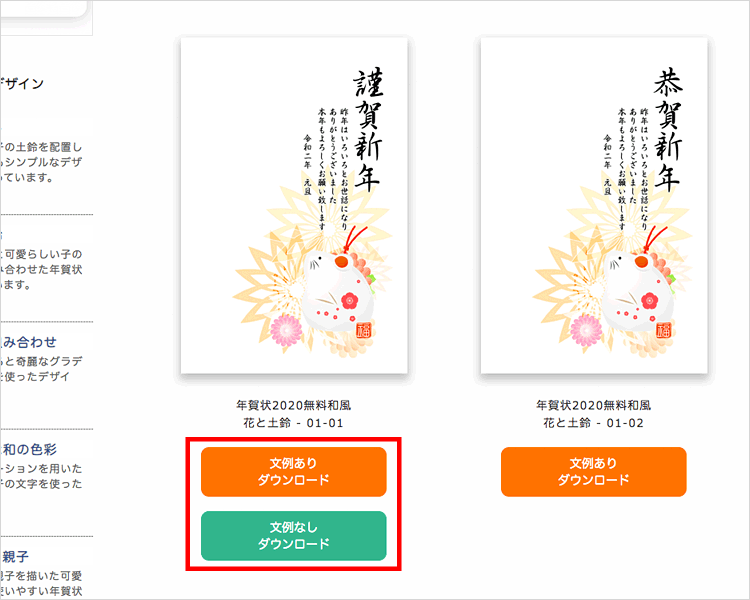
- デザイン一覧ページから移動すると上記図のように原寸サイズのデザイン選択ページになります。
- 使いたい年賀状の「文字ありダウンロード」「文字なしダウンロード」を選んでボタンをクリックして下さい。
- 今回は「文字ありダウンロード」のボタンをクリックしてみましょう。
- 「文字ありダウンロード」「文字なしダウンロード」のボタンをクリックしますと、別ウィンドに印刷用の年賀状画像が出ます。
TIPS-05「ダウンロードしてみよう」
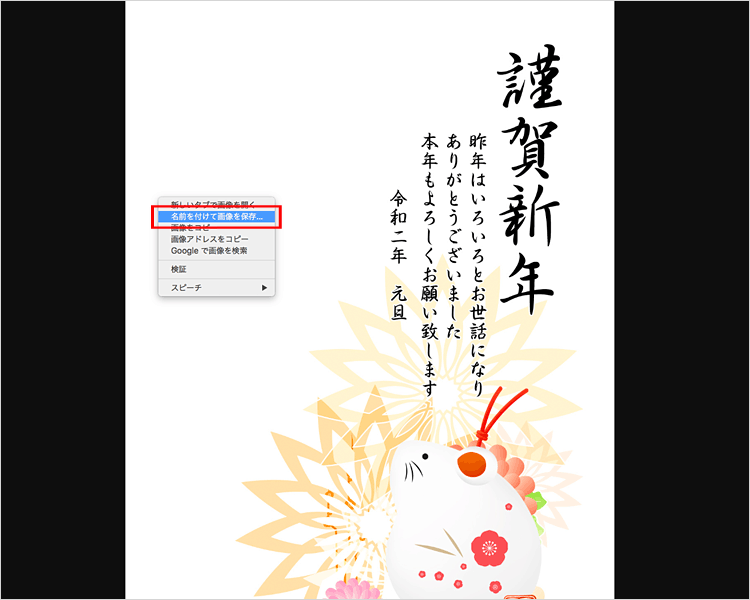
- 画像の保存方法は、PCの場合は画像の上にマウスのカーソールを持っていき、「右クリック」→「別名で保存」か「名前を付けて画像を保存」を選び画像を保存して下さい。
- スマホの場合は画像の上でタップ(長押し)をして下さい。メニュー画面が表示され「イメージを保存」「画像を保存」などが表示されると思いますので、そちらを選んで画像を保存して下さい。
- スマホでダウンロードする場合、空き容量などをご確認の上ダウンロードしてください。